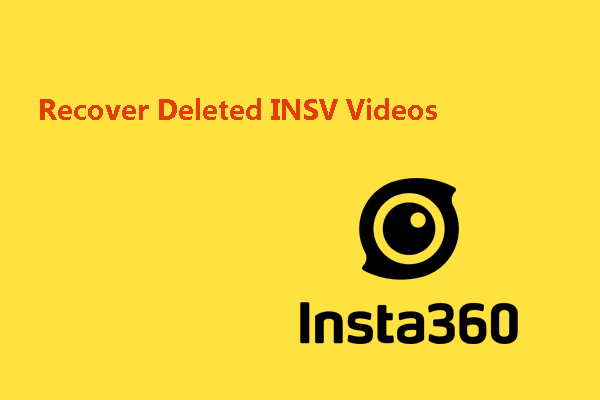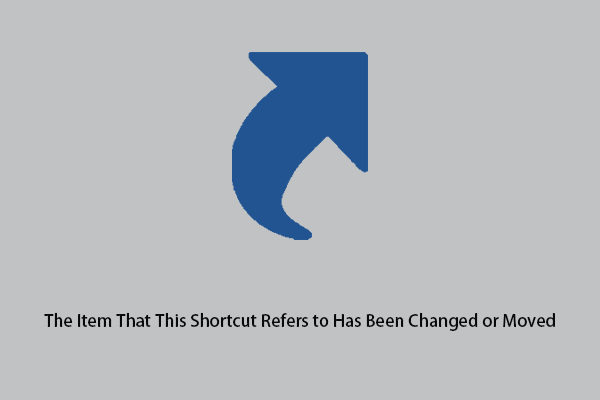Как включить безопасную загрузку на материнской плате Gigabyte?
Безопасная загрузка — это стандарт безопасности, который может предотвратить загрузку вашего компьютера с ненадежным программным обеспечением. Включение этой функции добавит дополнительный уровень безопасности вашему устройству. В этом посте с веб-сайта MiniTool мы подробно покажем вам, как включить безопасную загрузку на экране Gigabyte.
Что такое безопасная загрузка и зачем ее включать?
Безопасная загрузка может гарантировать, что ваше устройство запускается только с надежным программным обеспечением, поэтому она может предотвратить попадание различных вредоносных программ в процесс загрузки и причинение вреда вашей системе. Тогда некоторые из вас могут спросить, как включить безопасную загрузку?
Безопасную загрузку легко включить в меню BIOS устройств Gigabyte с программным обеспечением UEFI. Следует отметить, что безопасная загрузка не работает вместе с режимом поддержки совместимости (CSM), поэтому вам необходимо отключить CSM перед включением безопасной загрузки.
Как включить безопасную загрузку на Gigabyte?
Шаг 1. Проверьте статус безопасной загрузки и поддержку UEFI.
При установке более старых версий Windows или Linux на некоторые устройства с поддержкой UEFI безопасная загрузка может быть отключена. Поэтому вам необходимо проверить, отключена или включена безопасная загрузка в разделе «Информация о системе».
Шаг 1. Нажмите Победить + р открыть Бегать коробка.
Шаг 2. Введите msinfo32 и ударил Входить открыть Системная информация.
Шаг 3. Выберите Обзор системы на левой панели и проверьте Состояние безопасной загрузки на правой панели. Затем проверьте, упоминается ли UEFI рядом. Режим БИОС.
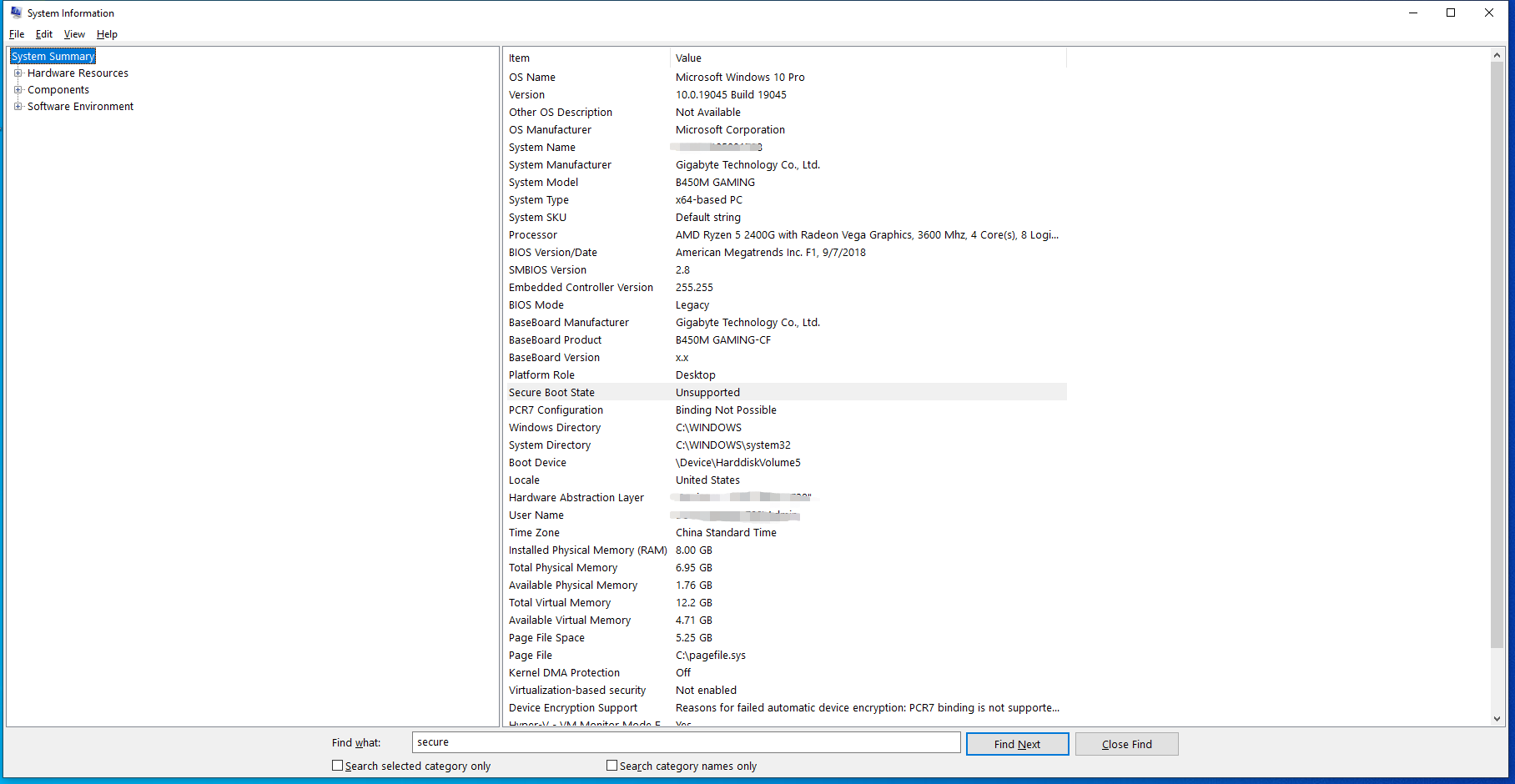
Шаг 2: проверьте, является ли ваше устройство GPT-диском
Безопасная загрузка — это одна из функций прошивки United Extensible Firmware Interface (UEFI). Поскольку UEFI совместим только с дисками, использующими стиль таблицы разделов GUID (GPT), вам необходимо проверить, является ли ваше устройство диском GPT. Следуй этим шагам:
Шаг 1. Нажмите Победить + Икс чтобы открыть быстрое меню и выбрать Управление диском от него.
Шаг 2. Щелкните правой кнопкой мыши по диску и выберите Характеристики из раскрывающегося меню.
Шаг 3. Под Объемы вкладка, проверьте, соответствует ли стиль раздела Таблица разделов GUID (GPT).

Пробная версия MiniTool ShadowMakerНажмите, чтобы загрузить100% чисто и безопасно
Шаг 3: отключить режим поддержки совместимости
Чтобы сделать безопасную загрузку доступной, вам необходимо отключить режим поддержки совместимости. Вот как это сделать:
Шаг 1. Перезагрузите компьютер и нажмите Принадлежащий кнопку непрерывно после нажатия кнопки Власть кнопка.
Шаг 2. Затем вы войдете в БИОС меню. Используйте клавиши со стрелками, чтобы найти БИОС вкладка.
Шаг 3. Под БИОС вкладка, перейдите к Поддержка системы управления контентом и ударил Входить.
Шаг 4. Выберите Неполноценный и ударил Входить.
Шаг 5. Сохраните изменения.
Шаг 4. Включите безопасную загрузку
После того, как все приготовления сделаны, вы можете включить безопасную загрузку на материнской плате Gigabyte.
Шаг 1. Войдите в BIOS и перейдите в БИОС вкладка.
Шаг 2. Выберите Безопасная загрузка и ударил Входить.
Шаг 3. Выберите Включено и нажмите Входить.
Шаг 4. Сохраните изменения и выйдите из меню BIOS.
Заключительные слова
Что такое безопасная загрузка? Как включить его на материнской плате Gigabyte? Я думаю, теперь ваши ответы ясны. После включения безопасной загрузки ваш компьютер будет менее подвержен атакам угроз.